時間:2017-07-04 來源:互聯網 瀏覽量:
今天給大家帶來xp係統usb無線設備/網卡持續斷開/鏈接問題如何解決,怎麼解決xp係統usb無線設備/網卡持續斷開/鏈接的問題,讓您輕鬆解決問題。
很多人遇到過這樣的問題,家裏的台式機想連接家裏的無線路由網絡上網,這樣就可以免除連接網線(往往需要穿線,打牆洞或者定線等)的麻煩。
那麼就需要一個能夠接受無線信號的設備,現在被經常使用的就是usb無線網絡設備,也就是usb無線網卡。事實上很多人已經用上了這個設備,但是有時候人們會發現一些事情,在xp係統下,輸錯 密碼鏈接網絡之後,就會使得無線網絡不斷的鏈接斷開、鏈接斷開。。。
經常使用的人一眼就可以看出這是無線網絡密碼輸入錯誤的表現,所以首先應當修改這個密碼。但是點擊查看可用的無線網絡的時候卻沒有任何一個網絡,換言之,網絡不存在,怎麼輸入或者修改密碼呢?
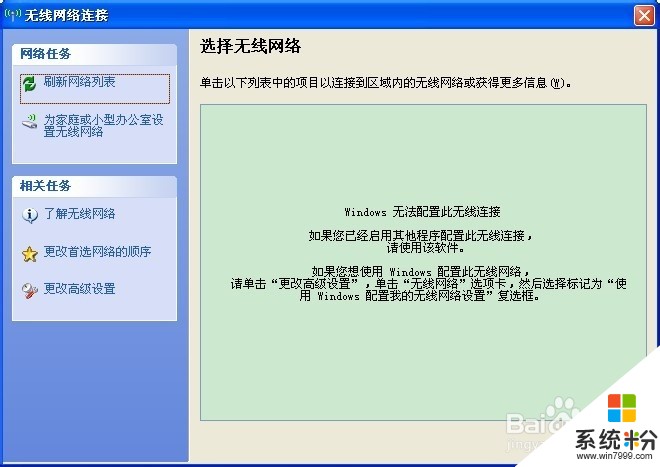
如上圖所示,點擊刷新無線網絡依舊是沒有。。。
那麼隻需要讓這個網絡出現就可以了。方法是什麼呢?
首先掃一下盲,不要跟自帶的網卡混淆,無線網卡帶有輻射狀的信號如下圖:
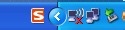
打紅色叉的就是無線網絡,發現它和機器自帶的網絡的區別了嗎?
那麼,右鍵點擊這個網絡(小電腦圖像)出現打開網絡鏈接。出現如下圖的對話框:
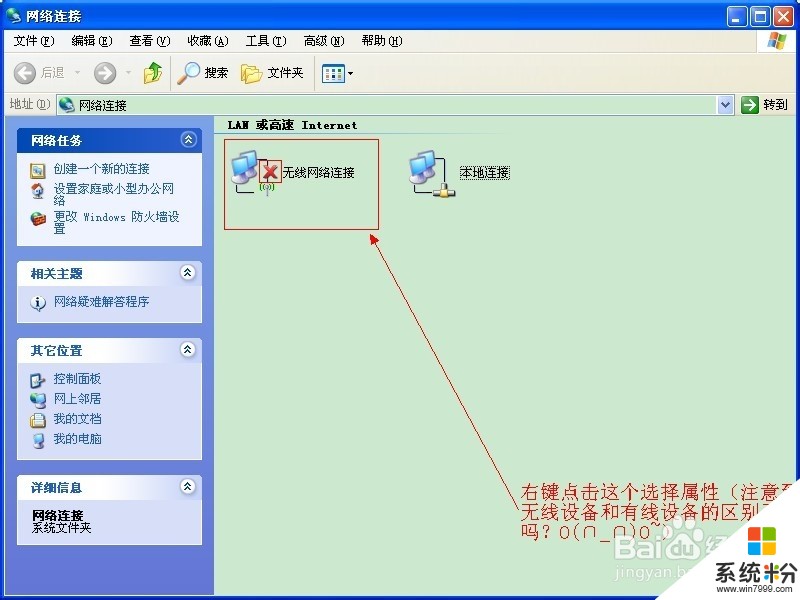
右鍵無線網絡鏈接,選擇屬性出現以下對話框:
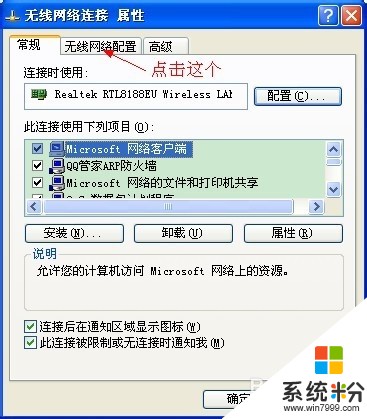
出現這個之後點擊無線網絡配置。出現如圖所示對話框界麵:
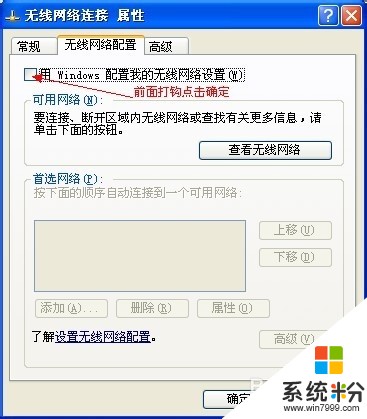
如圖所示:在用windows配置我的無線網絡設置前麵打鉤點擊確定,讓我們回頭再看一下右下角的無線網絡連接吧!一般情況下,右下角就會馬上彈出有可用網絡啦!

右鍵無線網絡(就是輻射狀的那個小電腦)選擇查看可用的無線網絡!或者直接左鍵單擊這個小電腦。
這個時候你家裏的網絡就會出現的對話框中:
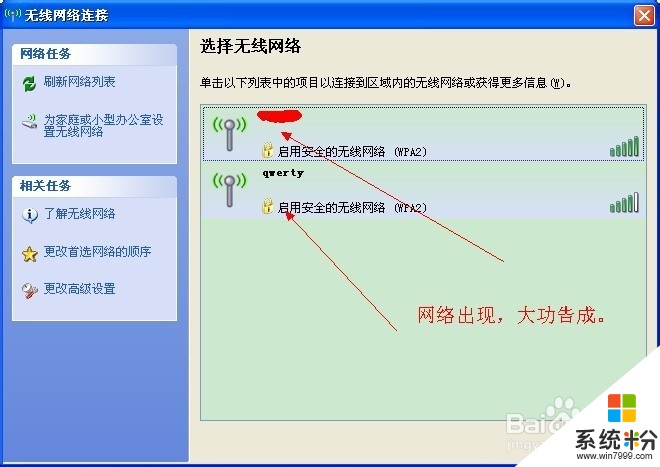
然後點擊你家的網絡,再點擊下麵的斷開按鈕,如下圖所示:
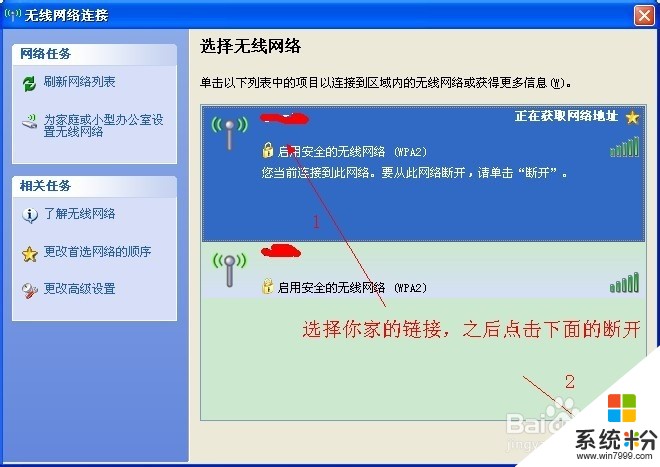
然後你的網絡就會斷開,這個時候再次點擊你家的網絡,點擊下麵的鏈接按鈕,會出現讓你輸入密碼的對話框了,輸入兩遍正確的密碼,點擊鏈接,如下圖:
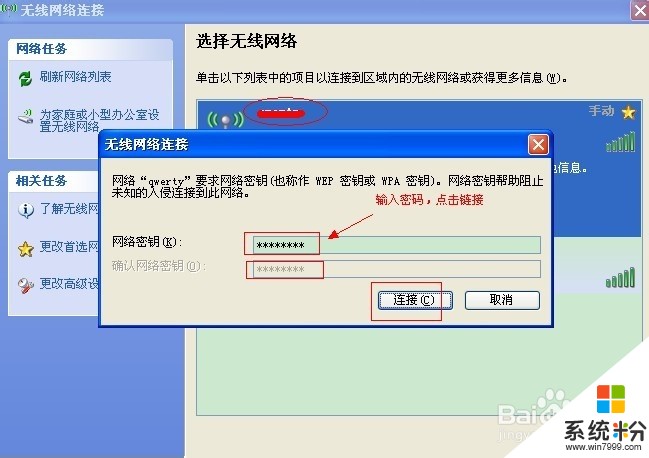 注:之所以講得這麼細是為了需要的人,電腦高手自然不用教。這個解決的方法也有很多,但是這個方法是我認為講解起來最方便的。
注:之所以講得這麼細是為了需要的人,電腦高手自然不用教。這個解決的方法也有很多,但是這個方法是我認為講解起來最方便的。
以上就是xp係統usb無線設備/網卡持續斷開/鏈接問題如何解決,怎麼解決xp係統usb無線設備/網卡持續斷開/鏈接的問題教程,希望本文中能幫您解決問題。